Agregar/Enseñar a Harmony un comando que falte
Si falta un comando, puede enseñárselo a Harmony usando su mando a distancia original. (por ejemplo, el suministrado con su televisor, descodificador u otro dispositivo).
Es habitual que falten comandos para dispositivos si se ha introducido un número de modelo incorrecto al agregar el dispositivo. Es aconsejable cerciorarse de que la información introducida es correcta, ya que la inclusión de dispositivos compatibles contribuye a un mayor control:
Con la aplicación móvil
- Seleccione MENÚ y luego Configuración de Harmony > Agregar/Editar dispositivos y actividades > DISPOSITIVOS.
- Seleccione el dispositivo que quiera modificar, seguido de AGREGAR/CORREGIR COMANDO > FALTA COMANDO.
- Siga las indicaciones en pantalla para terminar el procedimiento de agregar el comando.
Después de agregar el nuevo comando, puede asignarlo a un botón del mando Harmony.
Con el software de escritorio
- Inicie sesión en el software de escritorio MyHarmony y seleccione su mando a distancia de la Galería de mandos.
- Seleccione la pestaña Dispositivos y el dispositivo para el que enseñar un comando.
- Seleccione Agregar o corregir un comando, seguido de Agregar un comando que falta y Siguiente.
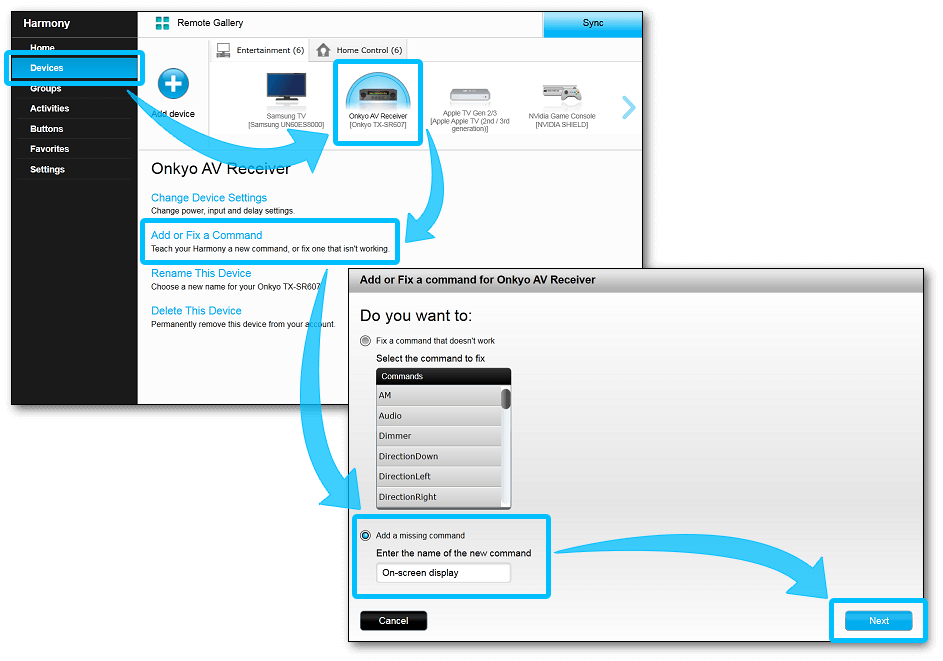
- Use el cable USB suministrado con su mando Harmony para conectar éste al ordenador.
- Los mandos Harmony 200/300/350/600/650/700 tienen la toma de conexión en la parte superior.
- Los mandos Harmony Ultimate, Ultimate One y Touch tienen la toma de conexión en la parte inferior. No use la base de carga.
- Los productos basados en Harmony Hub se conectan mediante el Hub, en la parte posterior.
- Consulte información de asistencia adicional si su mando o hub no se detecta.
Harmony 200/300/350



- Oriente el extremo del mando original del dispositivo hacia el sensor de entrada IR del mando Harmony o el Hub, siguiendo las instrucciones gráficas en pantalla. Los mandos deberían estar a unos 8 cm el uno del otro.
- El sensor de entrada IR de Harmony 300/350/600/650/700 está en la parte superior del mando Harmony.
- El sensor de entrada IR de Harmony Ultimate, Ultimate One, Touch y 200 está en la parte posterior.
- El sensor de entrada IR de productos basados en Hub está en la parte frontal/superior del Hub.
- Pulse el botón que quiera enseñar en el mando original. Mantenga pulsado el botón durante 1 o 2 segundos.
Harmony 300/350

Harmony 200


- En el software MyHarmony se le indicará cuando se reconozca el comando.
- Después de completar el procedimiento, haga clic en Finalizar. Acuérdese de sincronizar el mando tras realizar cualquier cambio.
Después de agregar el nuevo comando, puede asignarlo a un botón del mando Harmony.
- Obtenga más información sobre cómo personalizar botones físicos en el mando.
- Obtenga más información sobre cómo personalizar botones físicos en la pantalla del mando.
- Obtenga más información sobre cómo personalizar botones en la aplicación Harmony.
Aplicación Harmony Express
Es habitual que falten comandos para dispositivos si se ha introducido un número de modelo incorrecto al agregar el dispositivo. Es aconsejable cerciorarse de que la información introducida es correcta, ya que la inclusión de dispositivos compatibles contribuye a un mayor control:
- Pulse Configuración de dispositivo y seleccione el dispositivo que desea modificar.
- Pulse Comandos de dispositivo, y luego + Agregar un comando que falta.
- Por último, siga las indicaciones en pantalla para terminar el procedimiento de agregar el comando.
Con la aplicación Harmony
- Abra la aplicación Harmony e inicie sesión en su cuenta.
- Seleccione el mando a distancia Harmony, seguido de DISPOSITIVOS y seleccione su dispositivo.
- Seleccione AGREGAR/CORREGIR COMANDO > FALTA COMANDO y siga las indicaciones que aparecen en pantalla.
- Use el cable USB suministrado con su mando para conectar éste al ordenador.
Harmony 200/300/350


Si este paso le resulta problemático, lea El ordenador no detecta el mando a distancia Harmony
- Oriente el mando a distancia original al sensor IR del mando Harmony, tal como se muestra en la aplicación.
- Los sensores IR de Harmony 200, Ultimate, Ultimate One y Touch se encuentran en la parte posterior del mando.
- Los sensores IR de Harmony 300, 350, 600, 650, 665 y 700 se encuentran en la parte superior del mando.
- En el mando original del dispositivo, pulse durante un par de segundos el botón que quiere enseñar a Harmony.
Harmony 300/350

Harmony 200

- La aplicación de escritorio Harmony le notificará cuando se reconozca el comando.
- Por último, seleccione el icono de sincronización en la esquina superior derecha del menú de ajustes, seguido de SINCRONIZAR AHORA.
Preguntas más frecuentes
Tengo problemas para enseñar comandos de Harmony
Si tiene problemas para enseñar comandos de Harmony, asegúrese de que se cumplan las siguientes condiciones e inténtelo de nuevo.
- La iluminación de la habitación no debe ser demasiado intensa.
- El mando a distancia original debe tener pilas/una batería cargadas.
- Reinicie el dispositivo Harmony para asegurar que está listo para aceptar comandos.
Seleccione el mando a distancia
Necesitamos saber qué tipo de mando a distancia tiene para proporcionarle las instrucciones correctas. Seleccione una de las siguientes opciones para empezar.


Mando a distancia incompatible
Las instrucciones de esta página no son relevantes para el mando a distancia Harmony que ha seleccionado.
← REGRESAR

 Holandés
Holandés English
English Francés
Francés Alemán
Alemán Italiano
Italiano Español
Español